Minecraft Forge'ın Çalışmamasını Düzeltmenin 4 Yolu (08.13.25)
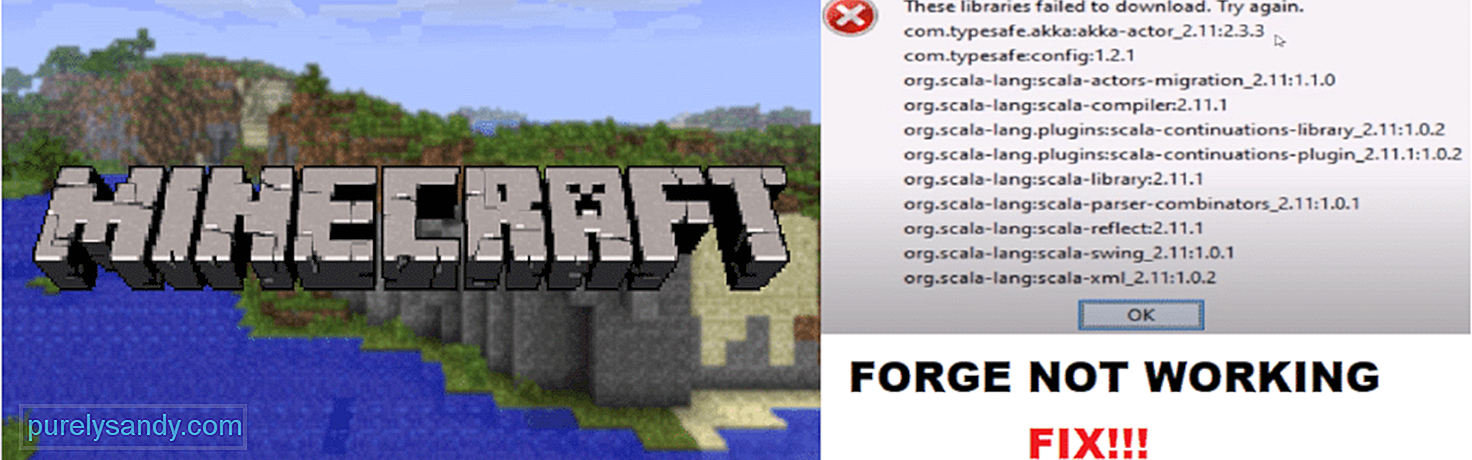 minecraft forge çalışmıyor
minecraft forge çalışmıyorModlar, oyununuzu olduğundan çok daha eğlenceli ve keyifli hale getirmenin harika bir yoludur. Bir oyunu bitirdikten ve cehennemden çıktıktan sonra, oyun bir noktada sıkıcı hale gelebilir. Oyun deneyiminizi geliştirmek için modların devreye girdiği yer burasıdır.
Minecraft Forge, oyununuza mod yüklemenin en kolay ve en basit yollarından biridir. Kurulumu oldukça basittir. Tek yapmanız gereken programı resmi siteden indirip yüklemek (Dosyaların .minecraft/mods klasörüne yapıştırıldığından emin olun). Daha sonra, Minecraft'ı her çalıştırdığınızda, Forge profilini seçme seçeneğine sahip olacaksınız.
Popüler Minecraft Dersleri
Forge, oyununuza mod yüklemek için gereklidir. Bu nedenle hemen hemen her oyuncunun PC'sinde Forge kuruludur. Ancak, Forge'u kurarken ve kullanırken dikkat etmeniz gereken bazı şeyler var. Bunu yapmamak, Forge'ın Minecraft'ta çalışmamasına neden olacaktır.
Bugün, Forge'u oyunda düzgün bir şekilde çalıştırmanıza yardımcı olabilecek birkaç şeyden geçeceğiz. O halde daha fazla vakit kaybetmeden hemen konuya girelim!
Bunun ilk ve en yaygın nedeni Forge, oyununuzda çalışmıyor olabilir, oyunun Windows sürümünün PC'nizde yüklü olması. Ne yazık ki Forge, oyunun yalnızca Java sürümünde çalışır.
Windows sürümünün mod içermemesinin nedeni budur. Bu durumda Minecraft Java sürümünü satın almanız gerekecektir. Bunu yapmak başarılı bir şekilde Forge'u oyununuzda kurmanıza ve kullanmanıza izin verecektir. Maalesef Forge'ı Java dışında herhangi bir sürümde çalıştıramazsınız.
Başka bir zorunlu şey Forge'ı yüklemek, sürümünün oyunun sürümüyle eşleşmesi gerektiğidir. Farklılarsa, Forge çalışmayacaktır. Öncelikle oyununuzun özelliklerine gidin ve PC'nizde oyunun hangi sürümünü yüklediğinizi kontrol edin.
Benzer şekilde, Minecraft Forge'ın resmi sitesini ziyaret edin ve oyununuzun sürümüyle eşleşen sürümü bulun. Bulduktan sonra, o sürümü indirip oyununuza kurmanız yeterlidir. Forge'ı kurduktan sonra oyunu en az bir kez yeniden başlattığınızdan emin olun. Umarım, Forge artık sizin için çalışıyordur. Değilse, bir sonraki adıma geçin.
Bahsedilen iki adımdan ikisini de yaptıysanız, o zaman biz hem oyununuzun hem de Forge'ın yeni bir yüklemesini denemenizi öneririz. Bunu yapmadan önce, oyununuza yüklediğiniz tüm modları (varsa) silin veya kaldırın.
Şimdi hem Minecraft hem de Forge'ı indirip yüklemeye başlayın. İşiniz bittiğinde, forge'ı kurun ve içeriği oyununuzun mods klasörüne yapıştırın. Oyunu yeniden başlatın ve Forge'a geri dönmek için profilinizi seçin.
Oyunu güncellemenin şu sonuçlarla sonuçlandığı birkaç durum gördük. Forge artık çalışmıyor. Bunun nedeni oyununuzun artık Forge sürümüyle eşleşmemesi olabilir. Her durumda, oyununuzun sürümünü manuel olarak düşürmenizi öneririz.
Bunu yapmak için Minecraft başlatıcınızı açın ve Profil Düzenleyici sekmesine gidin. Forge profilini seçin. Gelişmiş bölümün altında, altta JVM bağımsız değişkenleri ve Yürütülebilir Dosyalar olarak etiketlenmiş iki onay kutusu göreceksiniz. Her ikisini de işaretleyin.
Şimdi, Windows'taki arama özelliğini kullanarak “Java'yı Yapılandır”ı açın. Şimdi 4 farklı sekme görebilirsiniz. 2. sekmeye basın. Java Çalışma Zamanlarını Görüntüle'ye tıklayın. Bir resim çekin veya Java'nızın sürümünü yazın. Son olarak, Minecraft'ın başlatıcısını açın, Yürütülebilir içindeki her şeyi silin. Java Config'deki yolunuzu yapıştırın. Oyunu daha sonra başlatmayı deneyin.
Son Söz
Minecraft Forge'ın çalışmamasını nasıl düzeltebileceğinizle ilgili 4 basit adım bunlar. Yukarıda belirtilen her adımı uyguladığınızdan emin olun. Herhangi bir sorun yaşıyorsanız, yorum bıraktığınızdan emin olun. Yorumunuza en kısa sürede ulaşmak için elimizden geleni yapacağız!
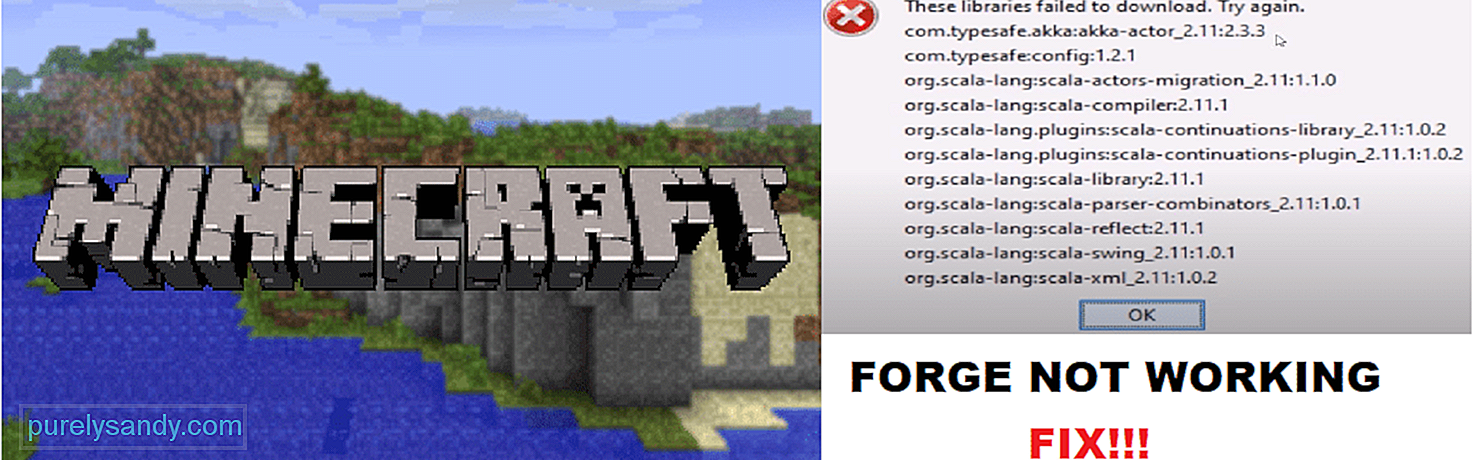
Youtube videosu: Minecraft Forge'ın Çalışmamasını Düzeltmenin 4 Yolu
08, 2025

